关闭Windows10系统防火墙教程
时间:2018-11-05 14:47:32 作者:Joe 浏览量:10
大家位在使用win10系统的时候,有没有发现win10系统自带的防火墙会经常拦截软件或者浏览器联网访问网站?有没有办法可以让防火墙不再拦截软件联网?极速小编一般会将win10系统的防火墙关闭,防止系统防墙会拦截一些软件或者浏览器访问特定的网站;

极速小编就给大家演示一下怎么关闭win10系统的防火墙吧。要关闭防火墙,首先要打开win10系统的设置界面。点击win10系统任务栏左边的操作中心按钮,就可以打开win10系统操作中心。点击操作中心中的所有设置,就可以打开win10系统设置界面;
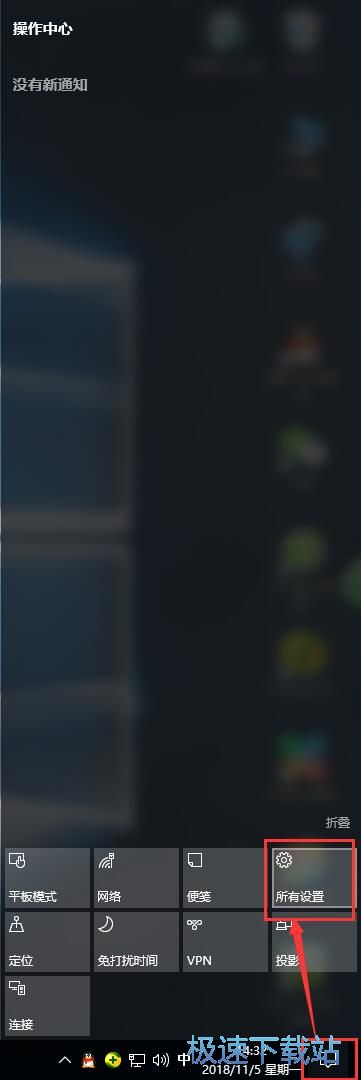
在win10系统设置界面中,找到并点击打开网络和Internet,打开系统的网络设置功能界面;
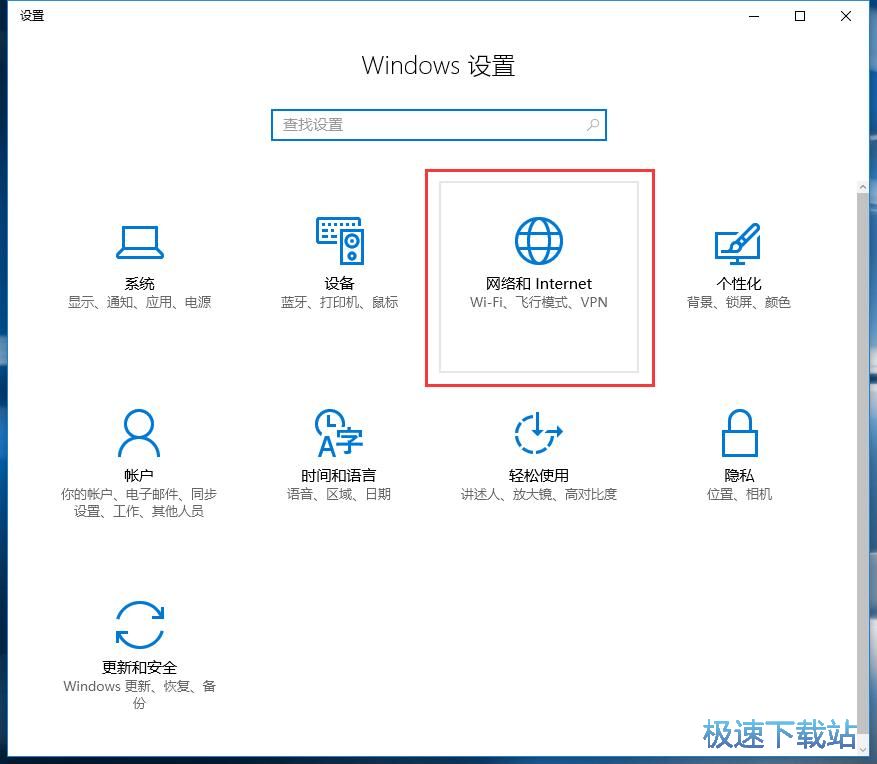
在系统网络功能设置界面中,我们可以查看系统网络的状态、更改联网设置、设置VPN、查看数据使用量。点击网络状态界面中的Windows防火墙,就可以打开Windows防火墙设置界面,设置win10系统的防火墙;
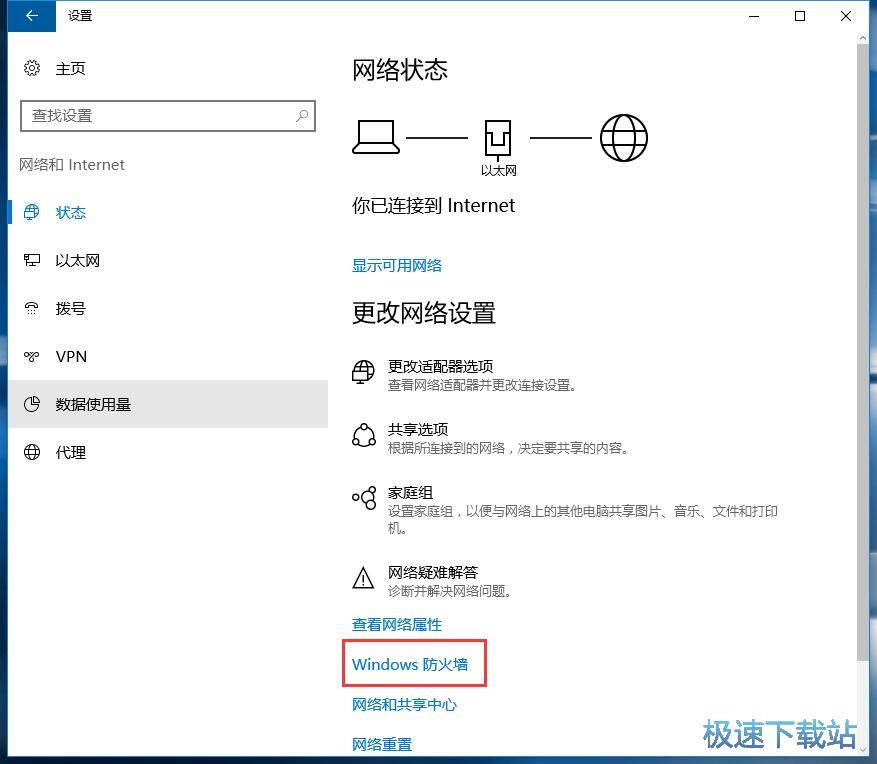
打开win10系统的防火墙,我们可以看到目前系统防火墙的功能是处于启用状态。我们可以在这里将win10系统防火墙关闭;

点击系统防火墙设置界面左边的启用或关闭Windows防火墙选项,就可以打开win10防火墙开关界面;

进入win10系统防火墙功能开关界面。我们可以在这里设置系统防火墙的开关状态。我们可以设置专用网络和公用网络的防火墙开关状态;
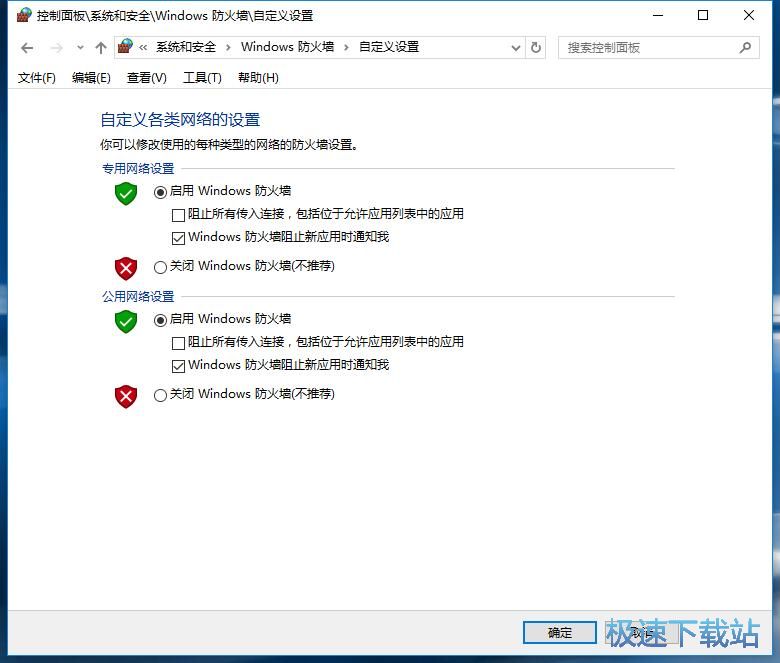
将专用网络和公用网络中的选项都选择为关闭Windows防火墙,然后点击确定,就可以将系统防火墙功能关闭;
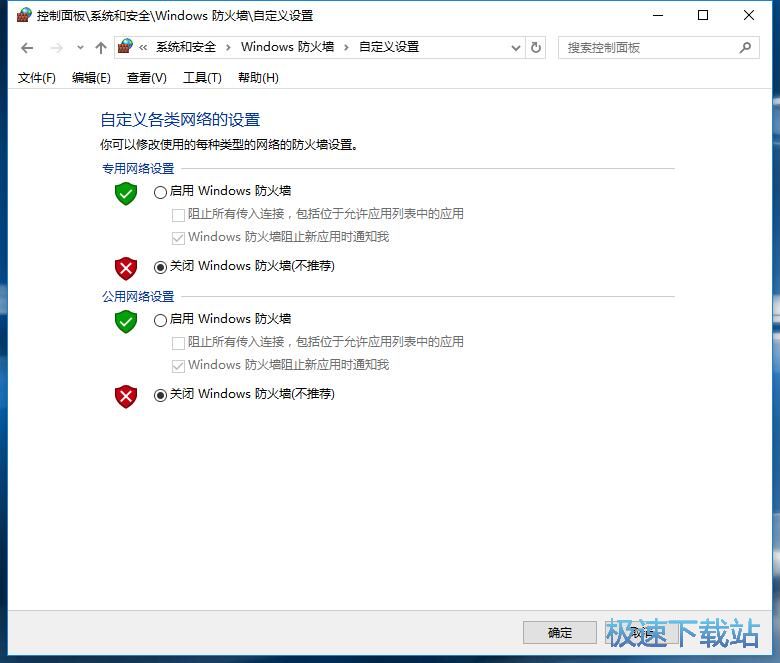
win10系统防火墙关闭成功,这时候我们就可以在软件的Windows防火墙设置界面中看到现在系统的防火墙状态处于关闭。这样系统就不会再拦截软件或者浏览器联网了。
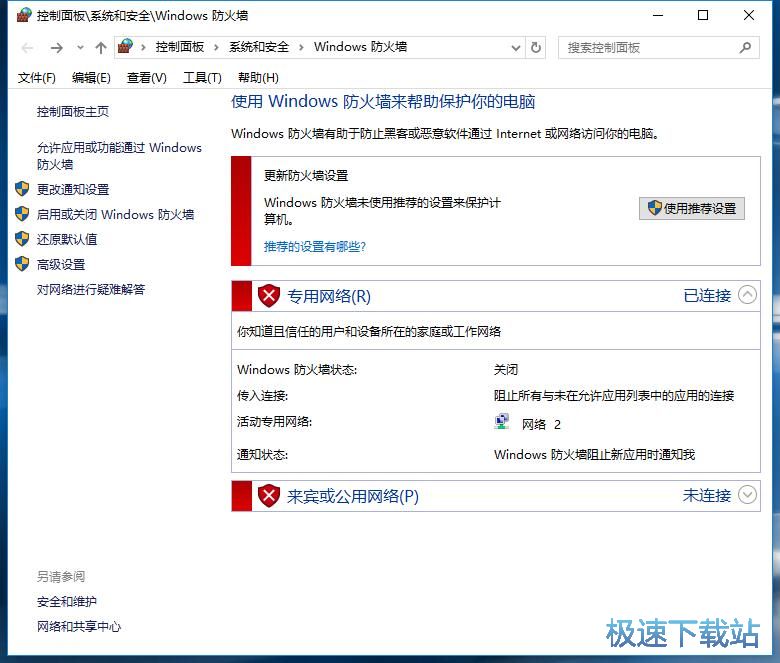
Win10优化大师 1.1.0.7 官方版
- 软件性质:国产软件
- 授权方式:破解版
- 软件语言:简体中文
- 软件大小:6002 KB
- 下载次数:2473 次
- 更新时间:2019/3/30 10:15:38
- 运行平台:Win10,...
- 软件描述:Win10优化大师面向Win10操作系统提供的优化软件,提供常用系统功能的开关、... [立即下载]
相关资讯
相关软件
- win10系统字体大小怎么修改?
- Win10任务管理器磁盘占用100%的解决方法
- 彻底关闭win10系统自动更新的两种方法
- Win10的佳拍挡 驱动人生V7.0使用评测
- 关闭Windows10系统防火墙教程
- 怎么启用win10系统防火墙?
- 怎么禁止win10系统发送反馈信息?
- win10系统设置自定义壁纸教程
- Windows10系统备份教程
- Win10磁盘占用100%的解决方法
- Win10怎么关闭UAC控制? Win10关闭UAC的方法...
- Win10怎样向用户添加管理员权限?
- Win10安装驱动人生网卡版后提示不是有效的W...
- Win10插入U盘无法访问 提示设备未就绪
- Win10任务管理器磁盘占用100%的解决方法
- 怎么启用win10系统防火墙?
- 怎么禁止win10系统发送反馈信息?
- win10系统字体大小怎么修改?
- 关闭Windows10系统防火墙教程
- win10系统设置自定义壁纸教程











